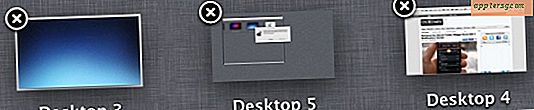วิธีการปิด Autocorrect ใน Pages & TextEdit บน Mac OS X
 ผู้ใช้หลายคนสังเกตเห็นว่าการปิดการแก้ไขอัตโนมัติใน Mac OS X System Preferences จะไม่ส่งผลต่อทุกแอพเดียวบนเครื่องแมคของพวกเขา สองกรณีในจุดที่ autocorrect อยู่บน; Pages, แอพพลิเคชั่น word processor จาก Apple และ TextEdit ซึ่งเป็นแอพพลิเคชั่นแก้ไขข้อความที่มาพร้อมกับเครื่องแม็คทุกเครื่อง
ผู้ใช้หลายคนสังเกตเห็นว่าการปิดการแก้ไขอัตโนมัติใน Mac OS X System Preferences จะไม่ส่งผลต่อทุกแอพเดียวบนเครื่องแมคของพวกเขา สองกรณีในจุดที่ autocorrect อยู่บน; Pages, แอพพลิเคชั่น word processor จาก Apple และ TextEdit ซึ่งเป็นแอพพลิเคชั่นแก้ไขข้อความที่มาพร้อมกับเครื่องแม็คทุกเครื่อง
ถ้าคุณต้องการปิดใช้งานการแก้ไขอัตโนมัติสำหรับ TextEdit และแอป Pages แทนที่จะใช้ปุ่มเปิด / ปิดการทำงานอัตโนมัติในระบบคุณจะต้องดำเนินการขั้นตอนต่อไปและปิดใช้งานเครื่องมือแก้ไขตัวสะกดอัตโนมัติที่สร้างขึ้นแยกต่างหากในแอปพลิเคชันเหล่านี้ ซึ่งมักจะมองข้ามโดยผู้ใช้ซึ่งทำให้พวกเขาเชื่อว่ามีปัญหาเกี่ยวกับการแก้ไขอัตโนมัติไม่ได้รับฟังการตั้งค่าที่ตั้งไว้ใน OS X เมื่อเป็นคุณลักษณะที่จงใจ ลองเลื่อนไปทางขวาและครอบคลุมวิธีปิดใช้การแก้ไขอัตโนมัติในข้อความและคำหลักสองคำสำหรับ Mac:
การปิดใช้งานการแก้ไขอัตโนมัติในเพจบนเครื่อง Mac
การแก้ไขอัตโนมัติใน Pages สำหรับ Mac ถูกปิดใช้งานผ่านการตั้งค่าเฉพาะแอปโดยปรับได้จากเมนูสลับ:
- เปิดหน้าเว็บตามปกติจากนั้นไปที่เมนู "แก้ไข"
- เลื่อนลงไปที่เมนูย่อย "การสะกดและไวยากรณ์" และเลือก "ตรวจสอบการสะกดโดยอัตโนมัติ" เพื่อให้ไม่ทำเครื่องหมาย
 นั่นคือการแก้ไขอัตโนมัติใน Pages จะปิดอยู่สำหรับเอกสารทั้งหมดยกเว้นกรณีที่คุณเปิดใช้งานอีกครั้งในบางช่วงเวลา คุณไม่จำเป็นต้องเปิดแอปพลิเคชันหรืออะไรอีกเลยการเปลี่ยนแปลงจะทันใจและสามารถกลับรายการได้โดยการเลือกตัวเลือก "ตรวจสอบการสะกดอัตโนมัติ" โดยอัตโนมัติจากเมนูเดียวกันอีกครั้ง
นั่นคือการแก้ไขอัตโนมัติใน Pages จะปิดอยู่สำหรับเอกสารทั้งหมดยกเว้นกรณีที่คุณเปิดใช้งานอีกครั้งในบางช่วงเวลา คุณไม่จำเป็นต้องเปิดแอปพลิเคชันหรืออะไรอีกเลยการเปลี่ยนแปลงจะทันใจและสามารถกลับรายการได้โดยการเลือกตัวเลือก "ตรวจสอบการสะกดอัตโนมัติ" โดยอัตโนมัติจากเมนูเดียวกันอีกครั้ง
โปรดจำไว้ว่านี่คือตัวเลือกการกำหนดลักษณะระบบสากลทั้งหมดโดยไม่คำนึงถึงใน Mac OS X ดังนั้นคุณจึงสามารถตั้งค่าให้เปิดหรือปิดได้และไม่สำคัญกับแอปพลิเคชัน Pages
การปิดใช้งาน Autocorrect ใน TextEdit สำหรับ OS X
การแก้ไขอัตโนมัติ TextEdit จะดำเนินการเช่นเดียวกับเพจบน Mac โดยมีความสอดคล้องกันระหว่างเมนูทั้งสองแบบ:
- เปิดแอป TextEdit ด้วยเอกสารใด ๆ
- ดึง "แก้ไข" และไปที่ "การสะกดและไวยากรณ์" เลือก "ตรวจสอบการสะกดโดยอัตโนมัติ" เพื่อยกเลิกการเลือก
นี่คือสิ่งที่ดูเหมือนว่าใน TextEdit เมนูตัวเองเป็นพื้นเหมือนกับ Pages:

นี่เป็นประโยชน์สำหรับหลายเหตุผล แต่ก็มีประโยชน์โดยเฉพาะอย่างยิ่งถ้าคุณใช้ TextEdit เป็นโปรแกรมดูหรือแก้ไข HTML แหล่งที่มาเพื่อหลีกเลี่ยงโค้ดที่แก้ไขอัตโนมัติ
โปรดทราบว่าการเลือกปล่อยตัว "ตรวจสอบการสะกดขณะพิมพ์" ที่เปิดใช้อยู่จะไม่ทำให้เกิดการปรับการทำงานอัตโนมัติแทนที่จะช่วยให้สามารถพิมพ์คำผิดและข้อผิดพลาดที่ตรวจพบได้โดยเพียงแค่ขีดเส้นใต้ข้อความสีแดงแทนที่จะแทนที่โดยอัตโนมัติ นี่เป็นคำแนะนำทั่วไปสำหรับนักเขียนและนักเขียนส่วนใหญ่เนื่องจากช่วยในการตั้งค่าข้อผิดพลาดแม้ว่าบางครั้งจะทำเครื่องหมายสิ่งผิดพลาด

ขอบคุณหนึ่งในผู้อ่านของเราที่ยอดเยี่ยมมากสำหรับความคิดปลาย!